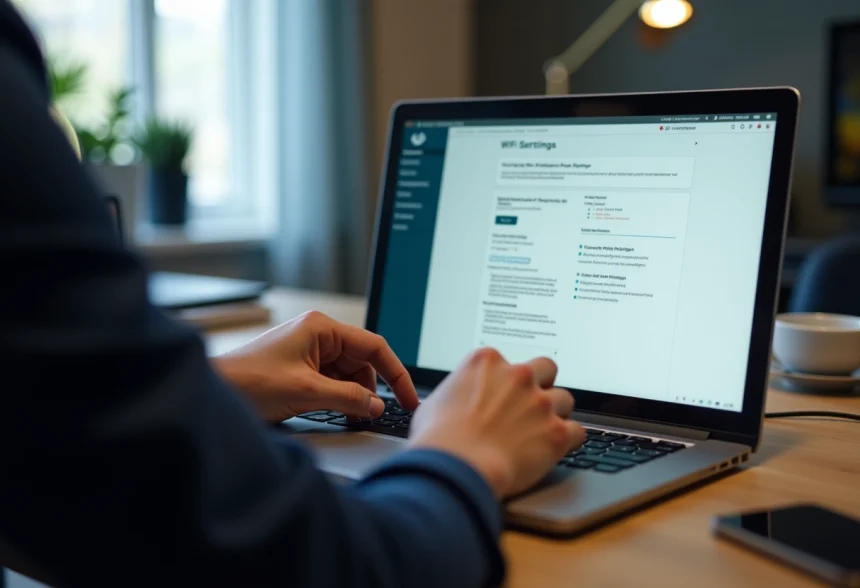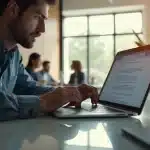Les routeurs WiFi jouent un rôle fondamental dans notre quotidien, mais il arrive parfois que l’on oublie le mot de passe. Cette situation peut être frustrante, mais heureusement, il existe des solutions simples pour y remédier.
En accédant à l’interface de votre routeur via l’adresse IP 192.168.1.1, vous pouvez facilement réinitialiser votre mot de passe WiFi. Cette adresse IP est couramment utilisée pour la configuration des routeurs domestiques. Quelques étapes suffisent pour retrouver un accès sécurisé à votre réseau.
A découvrir également : Moncollege Val-d'Oise : astuces pour une connexion sans accroc
Il suffit de suivre les instructions fournies par le fabricant de votre routeur pour changer le mot de passe. En quelques minutes, votre réseau sera à nouveau protégé.
Qu’est-ce que l’adresse IP 192.168.1.1 et comment y accéder ?
L’adresse IP 192.168.1.1 est une adresse couramment utilisée pour accéder à l’interface d’administration des routeurs. Cette interface permet de configurer divers paramètres, y compris la réinitialisation du mot de passe WiFi. Le routeur, ce dispositif qui gère le réseau WiFi et permet la connexion à Internet, utilise cette adresse IP pour offrir un point d’accès aux utilisateurs. Les box internet comme la Livebox d’Orange, la Freebox de Free, la Bbox de Bouygues Telecom et la Box SFR de SFR, utilisent aussi cette adresse IP pour l’administration.
A lire également : Démarrer dans la programmation : guide complet pour débutants
Comment y accéder ?
Pour accéder à l’interface d’administration de votre routeur via l’adresse IP 192.168.1.1, suivez ces étapes simples :
- Ouvrez votre navigateur internet (Chrome, Firefox, Edge, etc.).
- Entrez l’adresse IP 192.168.1.1 dans la barre d’adresse.
- Appuyez sur Entrée.
Vous serez alors redirigé vers une page de connexion où vous devrez entrer les identifiants administrateur de votre routeur. Ces identifiants sont souvent fournis par défaut par le fabricant mais peuvent être modifiés pour des raisons de sécurité.
Que faire en cas de problème ?
L’accès à l’interface peut parfois poser des difficultés. Si vous ne parvenez pas à vous connecter, vérifiez les points suivants :
- Assurez-vous que votre appareil est bien connecté au réseau WiFi du routeur.
- Vérifiez que vous avez entré correctement l’adresse IP 192.168.1.1 (et non ‘192 168 l l’, une erreur fréquente).
- Essayez de redémarrer votre routeur et votre appareil.
Ces étapes simples devraient vous permettre de réinitialiser facilement votre mot de passe WiFi et de reprendre le contrôle de votre réseau.
Étapes pour réinitialiser votre mot de passe WiFi via 192.168.1.1
Pour réinitialiser votre mot de passe WiFi via l’interface d’administration accessible à l’adresse 192.168.1.1, suivez ces étapes précises. Cela permettra de sécuriser votre réseau et d’éviter les intrusions indésirables.
Accès à l’interface d’administration
- Ouvrez votre navigateur internet et entrez l’adresse 192.168.1.1.
- Connectez-vous à l’aide de vos identifiants administrateur. Ces informations sont souvent inscrites sur une étiquette collée sous votre routeur ou dans le manuel d’utilisation.
Navigation dans les paramètres WiFi
Une fois connecté, vous accéderez à l’interface d’administration de votre routeur. Naviguez vers la section dédiée aux paramètres WiFi, souvent intitulée ‘Configuration sans fil’ ou ‘Paramètres WiFi’.
- Recherchez la section SSID, qui correspond au nom de votre réseau WiFi.
- Localisez le champ ‘Mot de passe’ ou ‘Clé de sécurité’.
Réinitialisation du mot de passe
Modifiez le mot de passe actuel en entrant un nouveau mot de passe robuste. Voici quelques recommandations :
- Utilisez une combinaison de lettres majuscules et minuscules, de chiffres et de symboles.
- Évitez les mots du dictionnaire et les informations personnelles évidentes.
- Assurez-vous que le mot de passe comporte au moins 12 caractères.
Enregistrement et redémarrage
Après avoir saisi le nouveau mot de passe, enregistrez les modifications. Redémarrez ensuite votre routeur pour appliquer les nouveaux paramètres. Vous devrez reconnecter tous vos appareils en utilisant le nouveau mot de passe WiFi. Ces étapes garantissent une configuration optimale de votre réseau, assurant la sécurité et la confidentialité de vos connexions.
Conseils de sécurité pour un mot de passe WiFi robuste
Pour garantir une sécurité maximale de votre réseau WiFi, suivez quelques recommandations essentielles. Le mot de passe, aussi appelé clé de sécurité, joue un rôle fondamental dans la protection de vos données.
Caractéristiques d’un mot de passe robuste
Un mot de passe sécurisé doit répondre à plusieurs critères :
- Une longueur d’au moins 12 caractères.
- Une combinaison de lettres majuscules et minuscules.
- L’utilisation de chiffres et de symboles spéciaux.
- Évitez les mots courants et les informations personnelles évidentes.
Renouvellement régulier
Changez régulièrement votre mot de passe WiFi. Une fréquence de renouvellement trimestrielle est recommandée pour éviter les risques d’intrusion. Notez que plus le mot de passe est ancien, plus il est susceptible d’être compromis.
Gestion des périphériques connectés
Limitez l’accès à votre réseau WiFi. Configurez une liste blanche des périphériques autorisés à se connecter. Cette option, disponible dans l’interface d’administration de votre routeur, ajoute une couche de sécurité supplémentaire.
Double authentification
Si votre routeur le permet, activez la double authentification. Ce mécanisme nécessite une vérification supplémentaire, rendant l’accès à votre réseau encore plus sécurisé.
Ces pratiques renforcent la sécurité de votre réseau WiFi et protègent vos données personnelles contre les cybermenaces. Une vigilance constante et une mise à jour régulière de vos paramètres de sécurité sont essentielles pour maintenir un environnement numérique sécurisé.